
パソコン内にあるあなたのデータを保存しておくための記憶装置として、ハードディスク(HDD)と SSD の2種類があります。あなたがご使用の記憶装置はハードディスクか SSD かどちらか確認したい時、パソコンの中身を見なくても Windows 上で確認し見分ける方法について紹介します。
SSDとは
SSD とはハードディスクと同じくデータを保存する機器の事で、ソリッドステートドライブといいます。ハードディスクは DVD などと同じように円盤ディスクにデータを書き込むのに対し、SSD は USB メモリのようにメモリチップにデータを書き込む事に違いがあります。
そのため、SSD はハードディスクに比べて静音で書き込み速度が高速という特長があります。さらに、SSD に書き込まれた Windows やソフトウェアは起動速度も高速になります。体感で大分高速感が味わえますよ。しかし、その分 SSD の方が高価です。
ハードディスクとSSDを見分ける方法
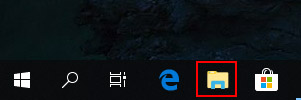
まずはタスクバーよりエクスプローラーをひらきましょう。
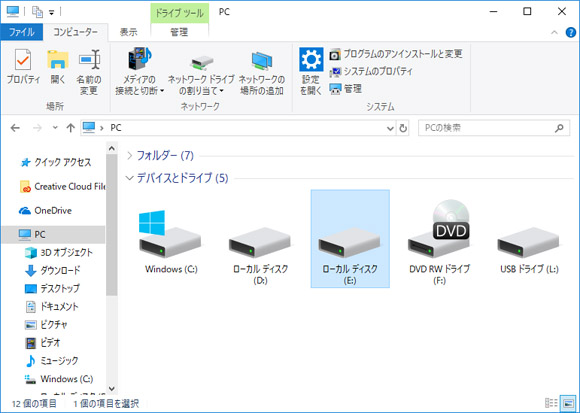
続いて、PC を開きます。するとパソコンに接続されたドライブが一覧で表示されます。
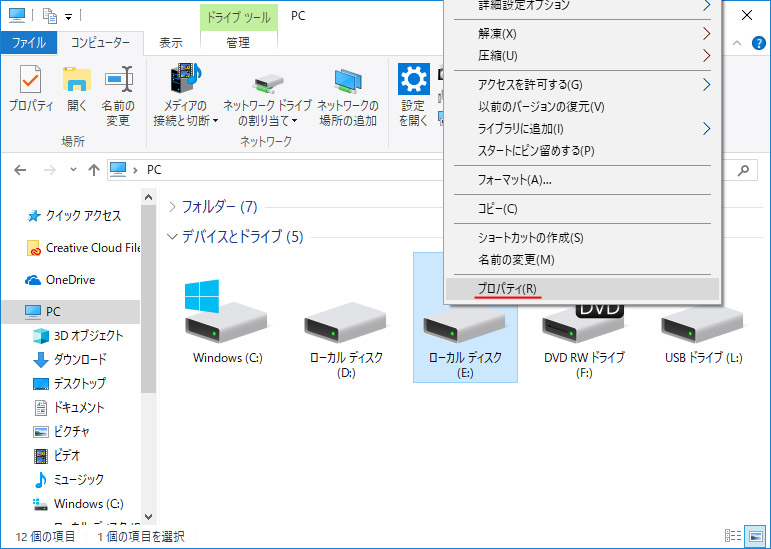
ドライブのアイコンを右クリックしてメニューの中からプロパティを開きましょう。
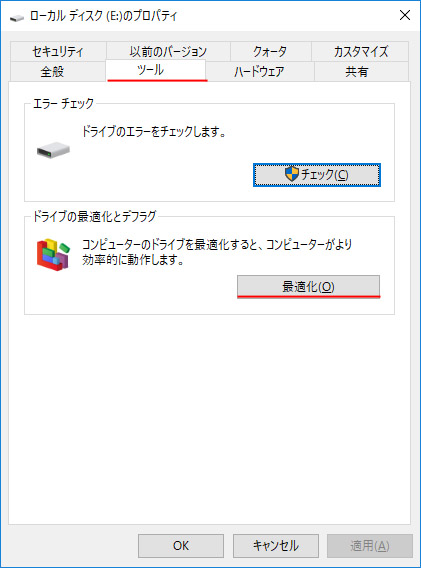
ツールタブを開いて、「ドライブの最適化とデフラグ」の項目にある最適化ボタンをクリックします。
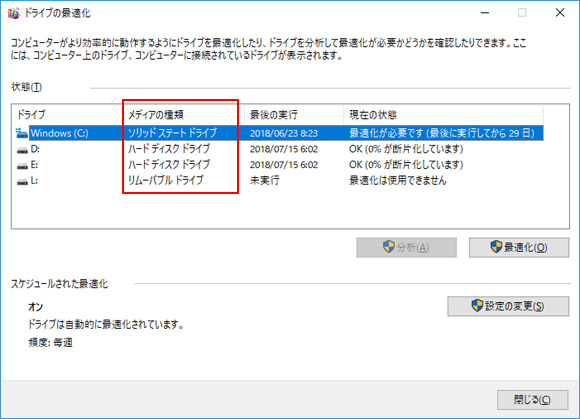
ここにメディアの種類という項目があります。
- ソリッドステートドライブ:SSD
- ハードディスクドライブ:HDD
- リムーバーブルドライブ:USBメモリなど
ここで簡単に、使用している記憶装置がハードディスクかSSDか見分ける事が可能です。
